Hvordan fikse Destiny 2 Error Code Bee
Spill / / August 05, 2021
Skjebne 2 er et flott spill, men nylig viser spillet mange feilmeldinger. Den vanligste feilen Destiny 2-brukere møter er feilkode Bee. Denne feilkoden skyldes feil forbindelse mellom spillkontrolleren og internettjenestene. Noen eksperter mener at feilen er forårsaket av sverm av nye spillere på serverne deres der alvorlig ikke kan ta belastningen. Uansett hva problemet er, hindrer den nye Destiny 2-feilkoden en spillopplevelse for mange Destiny Players. I dag hjelper vi deg med å feilsøke denne feilen, slik at du kan fikse den umiddelbart.
Noen andre som har frakobling, utsteder feilkode BEE selv med god internettforbindelse? fra DestinyTechSupport
Den nye feilkoden Bee fra Destiny 2-spillet er også på grunn av wifi eller båndbreddestøping av andre enheter som er koblet til det samme nettverket. Brukere anbefales ikke å spille slike tunge båndbreddespill på en delt wifi-tilkobling. Men selv med en god internettforbindelse er det fortsatt brukere som står overfor det samme nøyaktige problemet. Hvorfor vises denne feilkoden til Destiny 2-spillere, og hvordan du løser det helt. Følg denne veiledningen for å vite mer.

Innholdsfortegnelse
-
1 Hvordan fikse Destiny 2 Error Code Bee
- 1.1 Kartlegge porten for å omgå biefeilen
- 1.2 Konfigurere nettverksinnstillingene dine på nytt, bruke en kablet tilkobling eller fornye utstyret ditt
- 1.3 Start Xbox Console på nytt og slett cache-filene
- 1.4 Start PlayStation Console på nytt og slett cache-filene
- 2 Konklusjon
Hvordan fikse Destiny 2 Error Code Bee
Destiny 2 er et massivt flerspiller-skuddspill fra første person av Bungie utviklet for PlayStation 4 og Xbox. Spillet er gratis å spille, og det har flott grafikk og spillmekanikk. Imidlertid har spillet mange feil som brukerne møter mens de spiller spillet. Selv om det er mange feil i Destiny 2 som vi kan snakke om, skal vi diskutere Error Code Bee. Det er noen grunner til at feilkode bi kan oppstå; noen av årsakene er nevnt nedenfor.
- Error Bee kan oppstå på grunn av lav tilkobling fra verten din til Destiny 2 Bungie-spillserveren. Dette vil føre til tap av pakker og bortfall i forbindelse, noe som hovedsakelig skyldes overbelastning på internett, IPS-metning, feil Wi-Fi-oppsett osv.
- På grunn av struping av båndbredde kan feilen dukke opp. Det skjer vanligvis når du deler internett med andre enheter eller på grunn av bakgrunnsapper som gjør noen oppgaver på internett.
- På grunn av IPS-utfall mange steder, geografisk, vises feilkoden bi.
Det er ingen spesifikk måte å løse problemet med en metode. Derfor må du gå gjennom løsningene som er nevnt nedenfor og prøve dem alle. Jeg bestiller for å se hvilken som fungerer.
Kartlegge porten for å omgå biefeilen
Trinn 1) Gå til Xboksen Innstillinger> Nettverk> Avanserte innstillinger, Bla deretter ned, gå til IP-adresse-delen, og skriv IP-adressen din ned på papir eller noe.
Bare trinn 1 for Xbox og PlayStation er forskjellige; Ellers er alle andre trinn de samme.
For PlayStation, gå til Playstation-innstillinger> Nettverk> Vis tilkoblingsstatus og finn ned til IP-adresse og MAC-adresse, hold notat om det.
Steg 2) Gå til nettleseren din og skriv inn standard gatewaynummer. Hvis du ikke vet det, så spør ISP-leverandøren din - logg inn på kontoen din via brukernavn og passord.
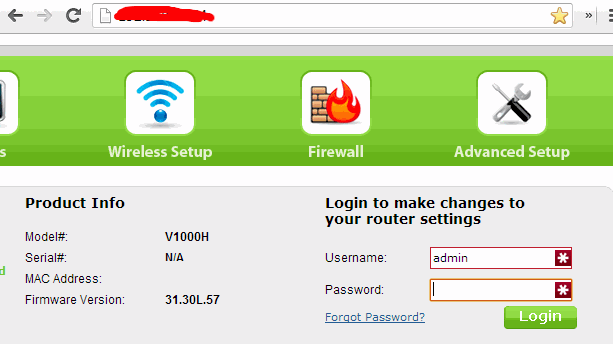
Trinn 3) Klikk på Innstillinger og sjekk på Aktiver manuell tildeling alternativet for å aktivere det. Skriv inn IP-adressen din, og MAC-adressen, og klikk deretter på legge til knapp.
Merk: Forsikre deg om at du oppgir MAC-adressen til konsollen.
Trinn 4) Gå til portkartlegging eller port videresending seksjon og skriv inn følgende porter nøyaktig for Destiny 2. Det vil være flott hvis du undersøker navnet på ruteren din og med MAC-, IP-adressene dine.
- 7500 - 17899 (TCP) Utgående
- 30000 - 40399 (TCP) Utgående
- 35000 - 35099 (UDP) inngående og utgående
Trinn 5) Klikk Muliggjøre eller ok for å bruke innstillingene for konsollen og starte konsollen på nytt. Du vil nå angi den statiske IP-adressen du har opprettet, kjøre spillet og sjekke om feilen fremdeles oppstår.
Konfigurere nettverksinnstillingene dine på nytt, bruke en kablet tilkobling eller fornye utstyret ditt
Hvis ingen av trinnene ovenfor har hjulpet deg, er dette siste utvei ting du kan gjøre for å fikse Bee Error.
Konfigurer alle Internett-innstillingene dine til standard; Hvis du ikke kan gjøre det selv, kan du ringe Internett-leverandøren din for å gi assistent. For det meste er feilen på brukernes side, så sett alle innstillingene til standard og kjør spillet.
Hvis du ikke vil gå til noen av disse kompliserte løsningene, er det bare å bruke en kablet tilkobling i stedet for trådløs tilkobling. Det er bare noen få rapporter fra Wired-brukere som spiller Destiny 2 fordi en kablet tilkobling er sikker, og det er veldig lite datatap; også fungerer standardinnstillingene feilfritt.
Enda mer rapporterer det fra brukere at selv etter endring av utstyret fikk Bee Error-koden til å forsvinne. Dette betyr at hvis du bytter ruteren, kan feilen løses, men å fornye utstyret ditt er mye for bare ett spill.
Start Xbox Console på nytt og slett cache-filene
Det er to måter å slette hurtigbufferfiler fra Xbox på; vi vil vise hvordan du sletter hurtigbufferfiler ved hjelp av Innstillinger. Følg trinnene som er nevnt nedenfor for å slette hurtigbufferfilene.
- Gå til. Ved hjelp av konsollen Xbox-innstillinger klikk deretter på Nettverk alternativ. Etter det, gå til Avanserte innstillinger.
- Naviger til Alternativ Mac-adresse merket og klikk på Tøm cache alternativet der.
- En melding vises og spør deg om du vil fortsette. Klikk på ja, og Xbox vil starte på nytt. Kjør nå Destiny 2 og se om feilen dukker opp.
Start PlayStation Console på nytt og slett cache-filene
- Slå av hele systemet, trekk ut strømledningen og sørg for at PlayStation er helt slått av.
- Sett deg ned, ha tålmodighet, og vent til Playstation avkjøles.
- Slå på PlayStation, sett strømledningen tilbake til PlayStation, start den normalt og kjør spillet, se om feilkoden Bee fremdeles oppstår.
Konklusjon
Feilkode: Bee er en av de mest irriterende feilkodene Destiny 2-spillerne møter hver dag. Jeg håper du har løst problemet ved å følge feilsøkingsveiledningen ovenfor. I tilfelle denne artikkelen har hjulpet deg med å vurdere å dele artikkelen med andre venner som spiller Destiny 2-spillet. Kanskje de står overfor det samme problemet og kan få hjelp etter å ha lest dette. Hovedårsaken til BEE-feilkoden er en feil internforbindelse, så sørg for at du holder en jevn intensjonsforbindelse, slik at den ikke hindrer spillopplevelsen din.
Redaktørens valg:
- Hvordan fikse GeForce Experience feilkode 0x0003
- Få Luna’s Howl in Destiny 2 Pain and Guilt
- Hvordan fikser jeg Destiny 2 Error Code Weasel?
- Hvor finner du XUR i Destiny 2-spillet?
- Måter å få astral horisont i Destiny 2
Rahul er en informatikkstudent med en stor interesse for fag- og kryptovalutaemner. Han bruker mesteparten av tiden på å skrive eller høre på musikk eller reise på usynlige steder. Han mener at sjokolade er løsningen på alle problemene hans. Livet skjer, og kaffe hjelper.



